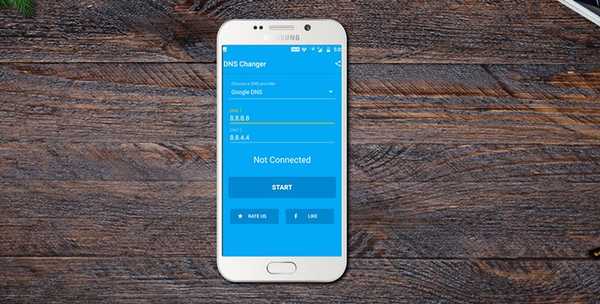
Oliver Matthews
0
2027
396
Trebuie să fi întâlnit o situație în care o pagină web pe care o vizitați în mod regulat, nu reușește să se încarce pe browserul dispozitivului Android, atunci când se încarcă bine pe celelalte dispozitive. Ei bine, aceasta este o problemă cu care ne-am confruntat cu toții și care apare din cauza corupției în memoria cache DNS. Pentru persoanele care nu știu, cache-ul DNS este un fișier care include numele de gazdă și adresele IP ale site-urilor pentru a vă asigura că data viitoare când vizitați același site, se încarcă mai repede. Cu toate acestea, apar probleme atunci când adresa IP a unei pagini web se schimbă înainte ca dispozitivul sau browserul să actualizeze memoria cache, ceea ce duce la neîncărcarea paginilor web.
Deci, dacă te confrunți cu această problemă pe un smartphone Android, aici sunt modalitățile de a șterge memoria cache DNS pe Android:
Ștergeți cache DNS pe Android prin browser
Puteți curăța cu ușurință memoria cache DNS pe dispozitivul dvs. Android prin browserul pe care îl utilizați. Puteți doar să vă orientați la setările browserului dvs. și să ștergeți datele de navigare și memoria cache și asta ar trebui să facă treaba. Puteți face acest lucru chiar și accesând Setări-> Apps-> Browser (aplicația de browser pe care o utilizați) Aici, puteți merge doar la „Depozitare”Și atingeți„Ștergeți memoria cache„.
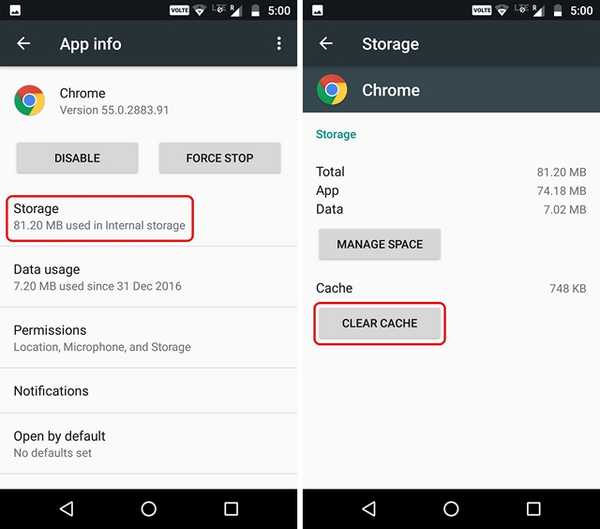
Ștergeți memoria cache DNS în Chrome
Dacă utilizați Chrome, puteți șterge memoria cache DNS într-un mod mai bun. Puteți deschide Chrome și în bara de adrese, introduceți „crom: // net-internals / # DNS”(Fără ghilimele, evident). Aici, veți găsi diverse cache-uri de nume de domeniu. Puteți doar să atingeți „Ștergeți memoria cache a gazdeiOpțiune ”pentru a curge cache DNS în Chrome.
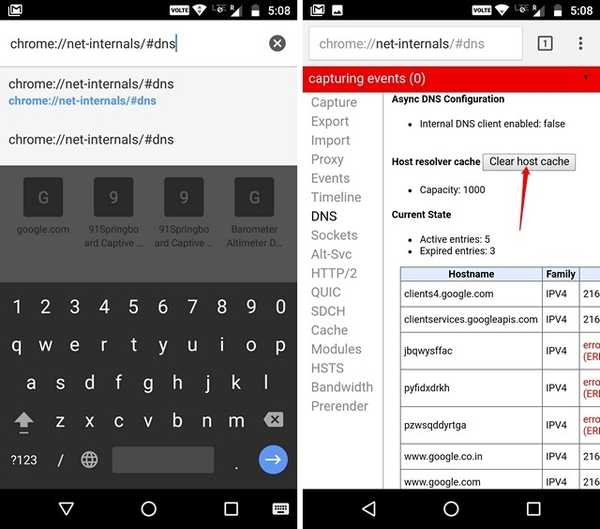
De asemenea, vă puteți asigura că „Mufe de spălare" impreuna cu "Ștergeți memoria cache”Atingând butonul derulant de la capătul barei roșii. Puteți selecta una dintre opțiuni și apăsați pe „Ștergeți memoria cache a gazdeiButonul din nou.
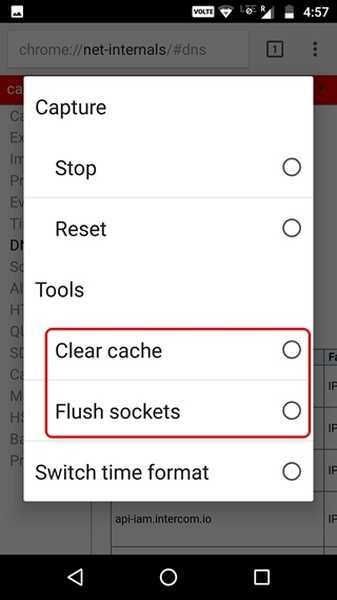
Modificați setările DNS pe Android
Dacă ștergerea memoriei cache DNS pe Android nu rezolvă problemele, poate doriți să încercați să schimbați setările DNS pe dispozitivul dvs. Android. Există două moduri de a schimba setările DNS pe Android.
-
Modificați setările DNS ale rețelei WiFi
Dacă sunteți conectat la o rețea WiFi, puteți modifica setarea DNS pentru rețeaua WiFi particulară. Iată pașii pentru a face acest lucru:
1. În primul rând, îndreptați-vă către Setări-> Wi-Fi. Aici, apasă îndelung pe rețea doriți să modificați DNS pentru.
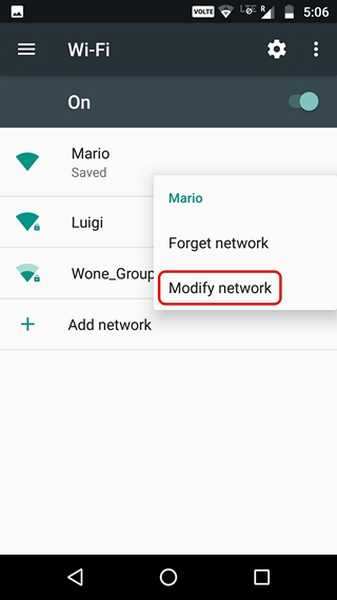
2. În fereastra pop-up care se deschide, atingeți „Opțiuni avansateButon ”. Apoi, alegeți „Setări IP" a fi "Static„. Acum, puteți derula jos, unde veți găsi opțiunea de a introduce o adresă DNS manual.
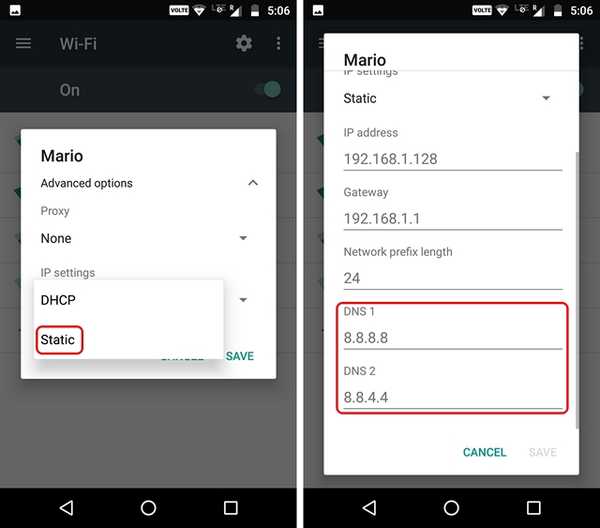
-
Modificați setările DNS prin aplicația terță parte
Există diverse aplicații terțe pentru Android care vă permit să schimbați setările DNS. Folosim DNS Changer (fără aplicație root 3G / WiFi), care după cum sugerează numele vă permite să schimbați DNS pentru fiecare rețea. Puteți descărca aplicația din Play Store. Este disponibil gratuit, dar include reclame.
1. După ce ați instalat aplicația, puteți doar să o lansați și veți vedea că pagina principală a aplicației are un „startButonul ”pentru a schimba setarea DNS la opțiunea dorită. Poti alege din Google DNS, Open DNS, Yandex DNS, Level3 DNS sau setați-vă propriul dvs. adresa DNS personalizată.
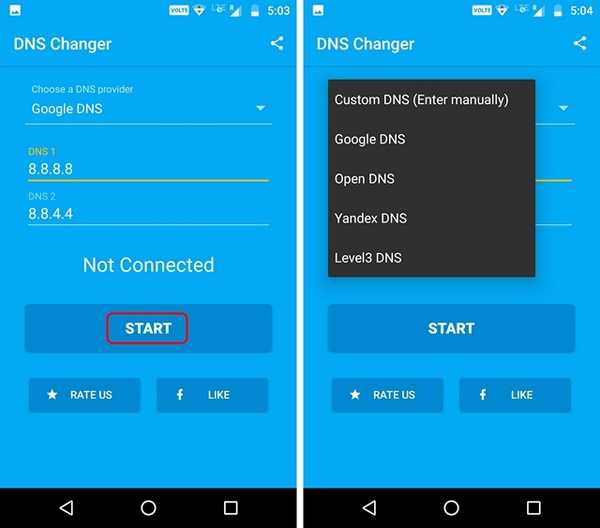
2. Apoi, puteți doar să apăsați butonul Start și a cerere de conectare va apărea. Permiteți-l și noua setare DNS va fi activată pe dispozitivul dvs. Android.
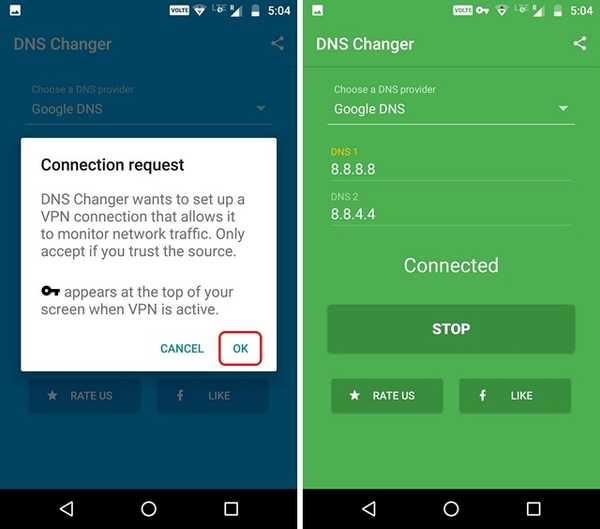
VEZI ȘI: Cum să curgeți sau să ștergeți cache DNS în Windows 10
Ștergeți memoria cache DNS pe Android pentru a remedia problemele cu paginile web
Ei bine, aceștia au fost niște pași simpli pentru a șterge memoria cache DNS pe Android sau pentru a schimba setările DNS pe dispozitivele Android. Deci, acum știți ce să faceți când o pagină web nu se încarcă. Dacă aveți metode mai bune, informați-ne în secțiunea de comentarii de mai jos.















